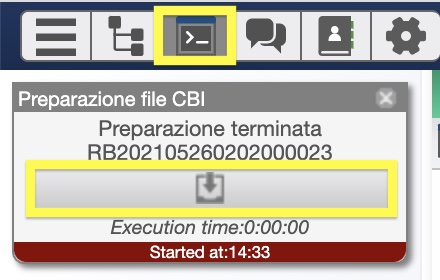Distinte RiBa¶
Impostazioni specifiche per RiBa¶
Prima di procedere con la creazione di una distinta RiBa, è necessario:
verificare di aver opportunamente settato nelle preferenze i paramentri relativi alle RiBa
abilitare la
Gestione portafoglioo laGestione scontoall’interno della pagina Conti corrente, a seconda che le RiBa vengano incassate alla scadenza oppure anticipate dalla banca. Quindi indicare il collegamento con i corrispondenti conti di riferimento. Si noti che si può inserire un conto di riferimento per ciascun mese, se rimane invariato nel tempo è sufficiente inserirlo nella riga di gennaio.
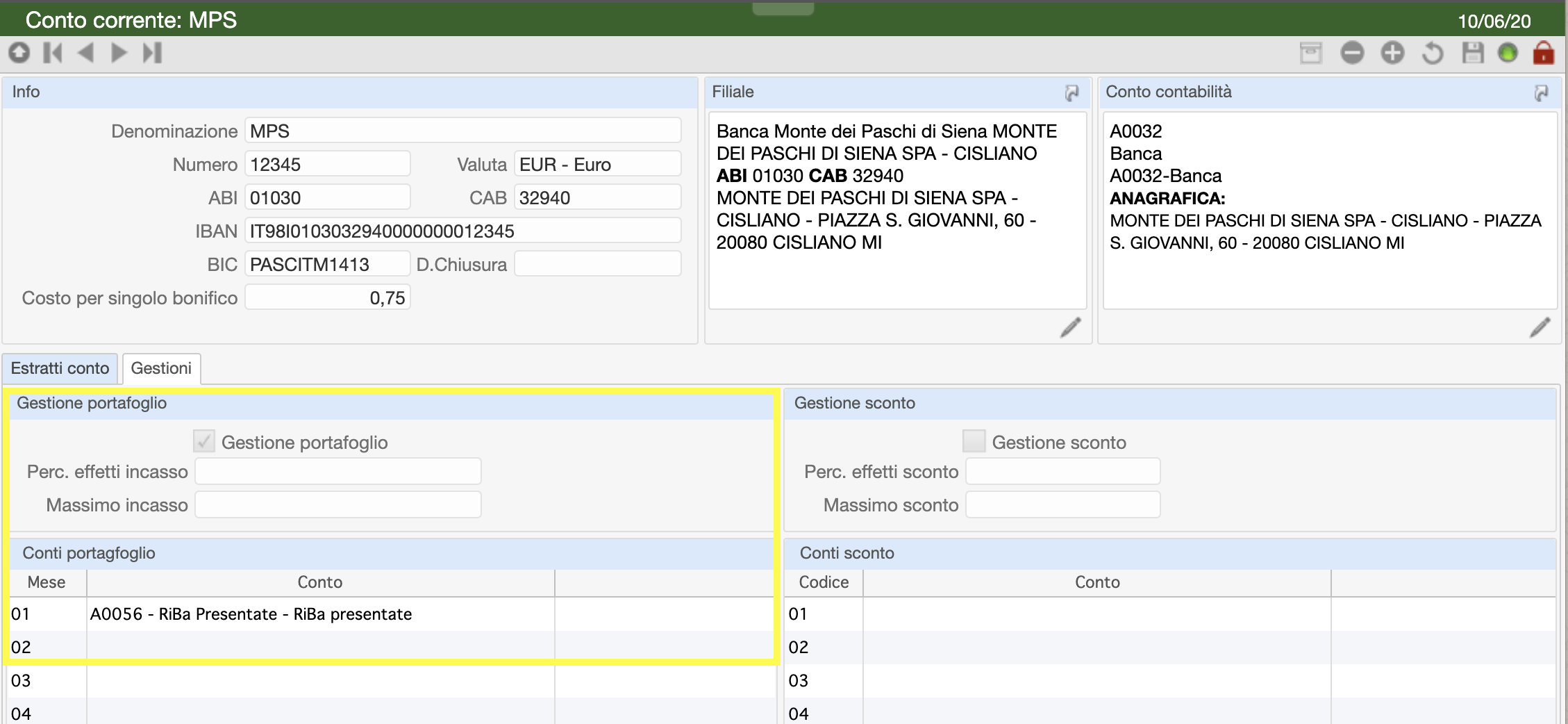
Suggerimento
Il conto che viene inserito come conto di gestione portafoglio (o gestione sconto) è il conto transitorio che verrà utilizzato in fase di contabilizzazione delle RiBa per la chiusura delle scadenze dei clienti.
Come creare una distinta RiBa¶
Per creare una disposizione di incasso mediante Riba seguire la seguente procedura:
nella pagina
Distinte RiBapremere il bottone in basso a destracrea distinta RiBa
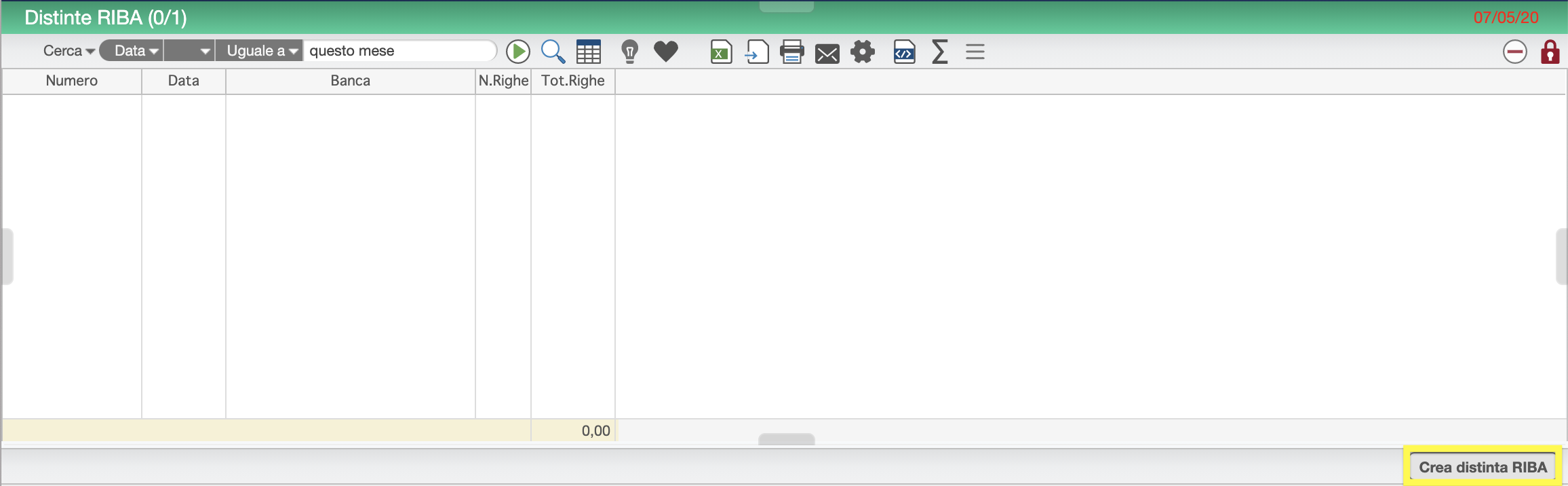
verrà aperta una videata con tutte le scadenze da incassare che hanno come condizione di pagamento quelle specificate nelle preferenze alla voce
Tipi documento Riba. È possibile filtrare le scadenze per mese, selezionando uno o più mesi nella barra in alto (tenendo premuto il tasto Alt è possibile selezionare più mesi contemporaneamente, anche non consecutivi). Si noti che la colonnaAbi/Cabmostra il semaforo rosso nel caso in cui Abi e/o Cab del cliente non siano compilati: in tal caso è necessario inserirli nella scheda cliente se si vuole che la presentazione della distinta vada a buon fine.
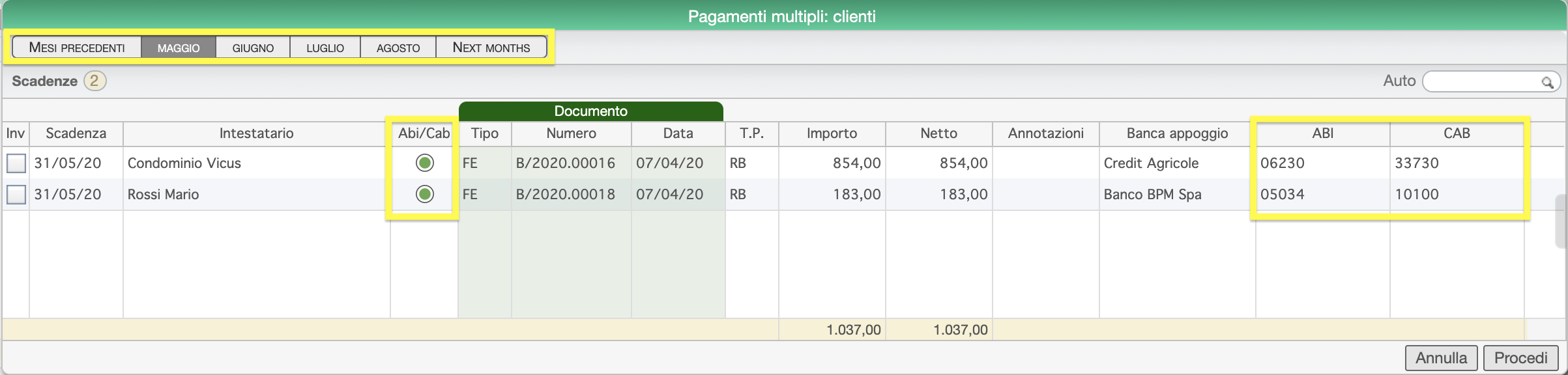
selezionare dall’elenco le scadenze che si vogliono inserire in distinta e premere il bottone
procedi
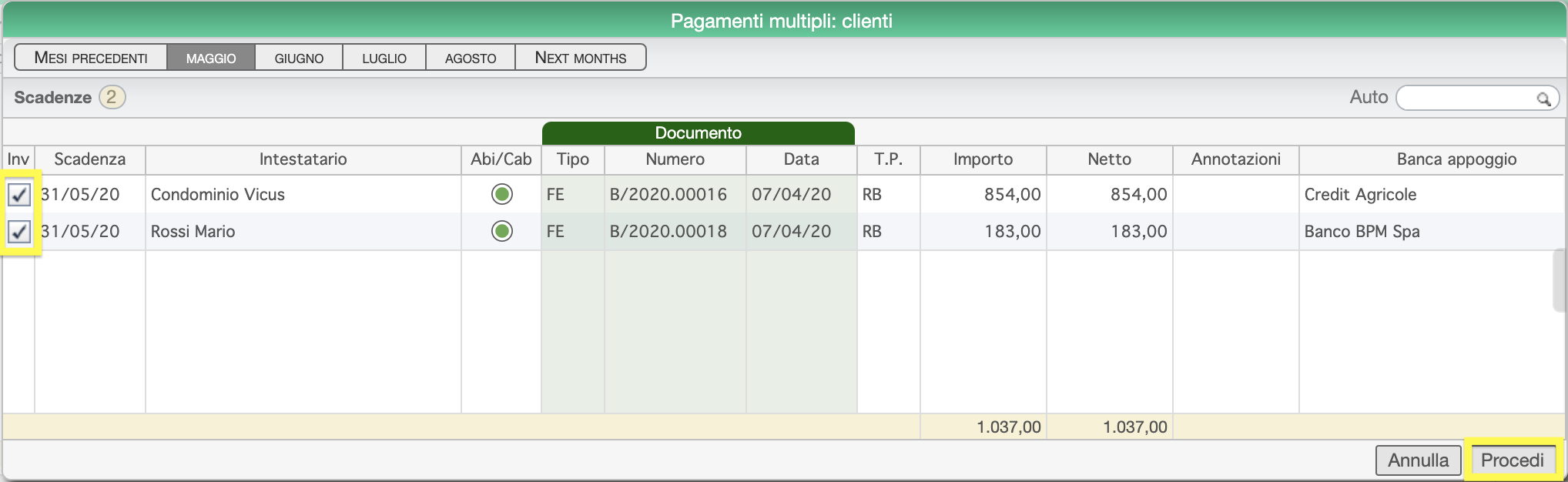
verificare ed eventualmente modificare gli importi delle righe della distinta che si vuole creare. Quindi premere il bottone
prepara distinta.
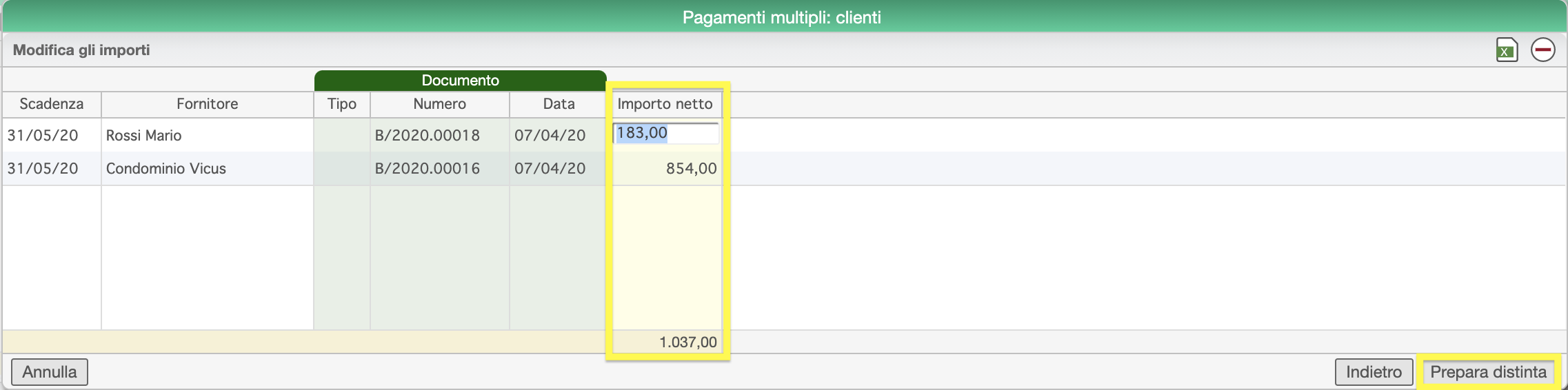
indicare la
datadella distinta ed ilconto correntedi incasso, e dare laconferma
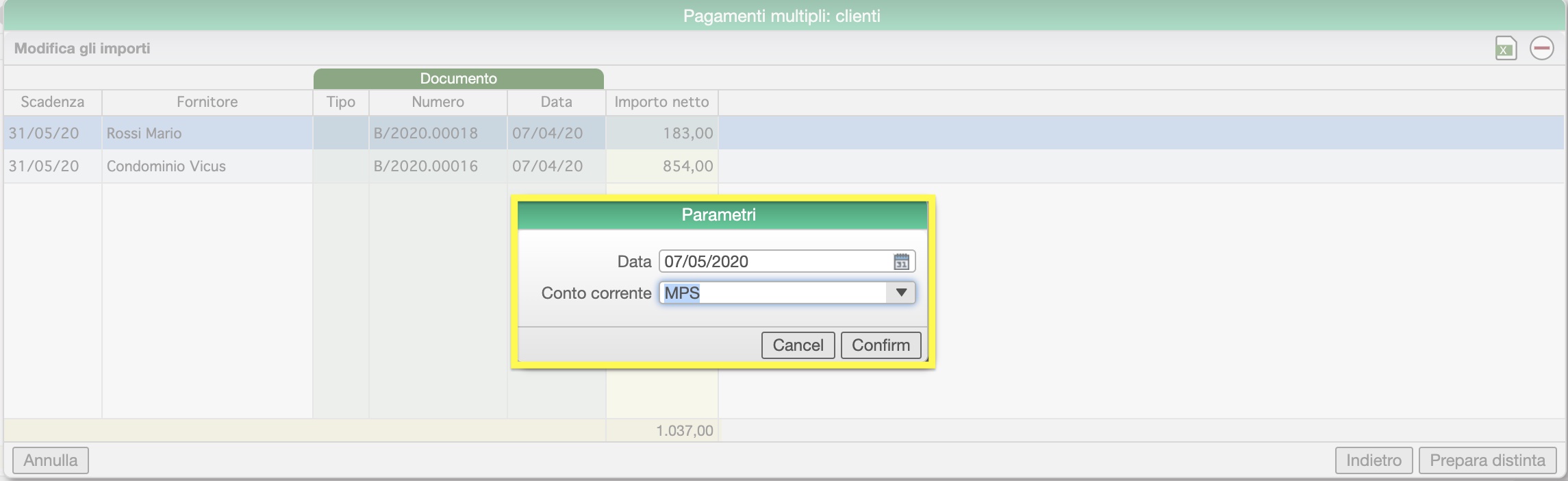
la distinta appena inserita è stata aggiunta all’elenco delle distinte. Riaprirla per verificare il
Tipo presentazione: esso sarà Incasso o Sconto, a seconda del valore di dafault impostato nelle Preferenze , ma può essere qui modificato prima della presentazione (per la modifica è necessario aprire il lucchetto, modificare e alla fine salvare)
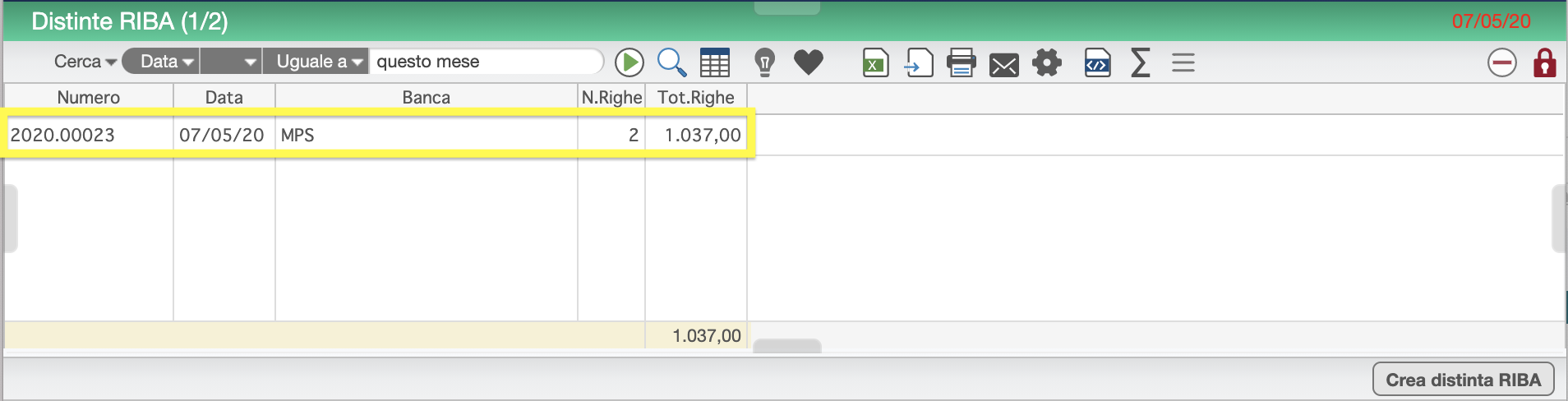
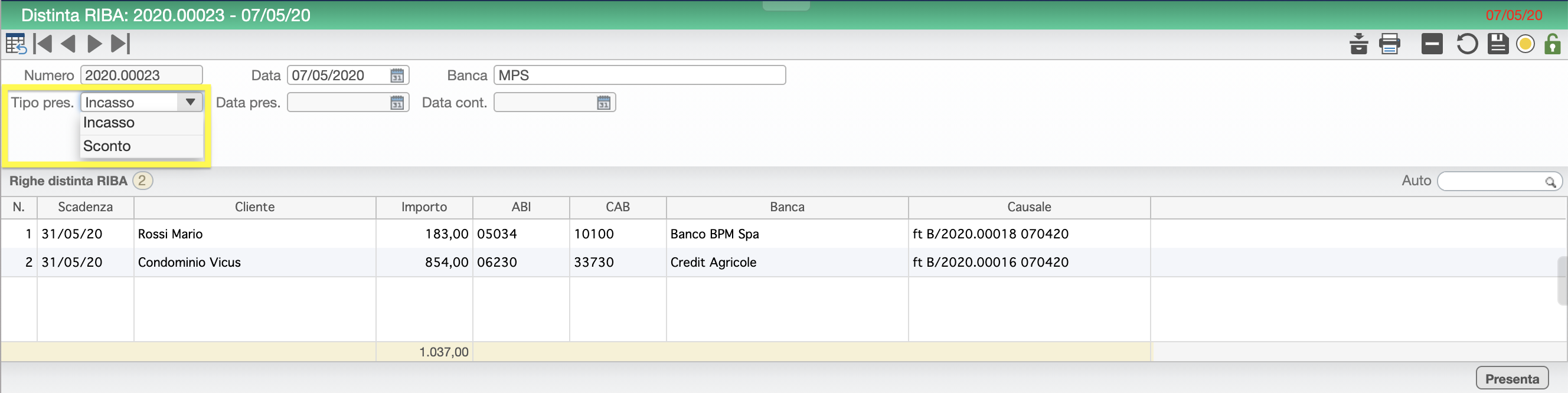
procedere alla presentazione premendo il bottone
presenta. Se per lo stesso cliente ci sono più fatture con la stessa scadenza, esse vengono accorpate in una unica riga distinta (a patto di aver messo il Flag al parametro Effetti raggruppati nelle Preferenze )
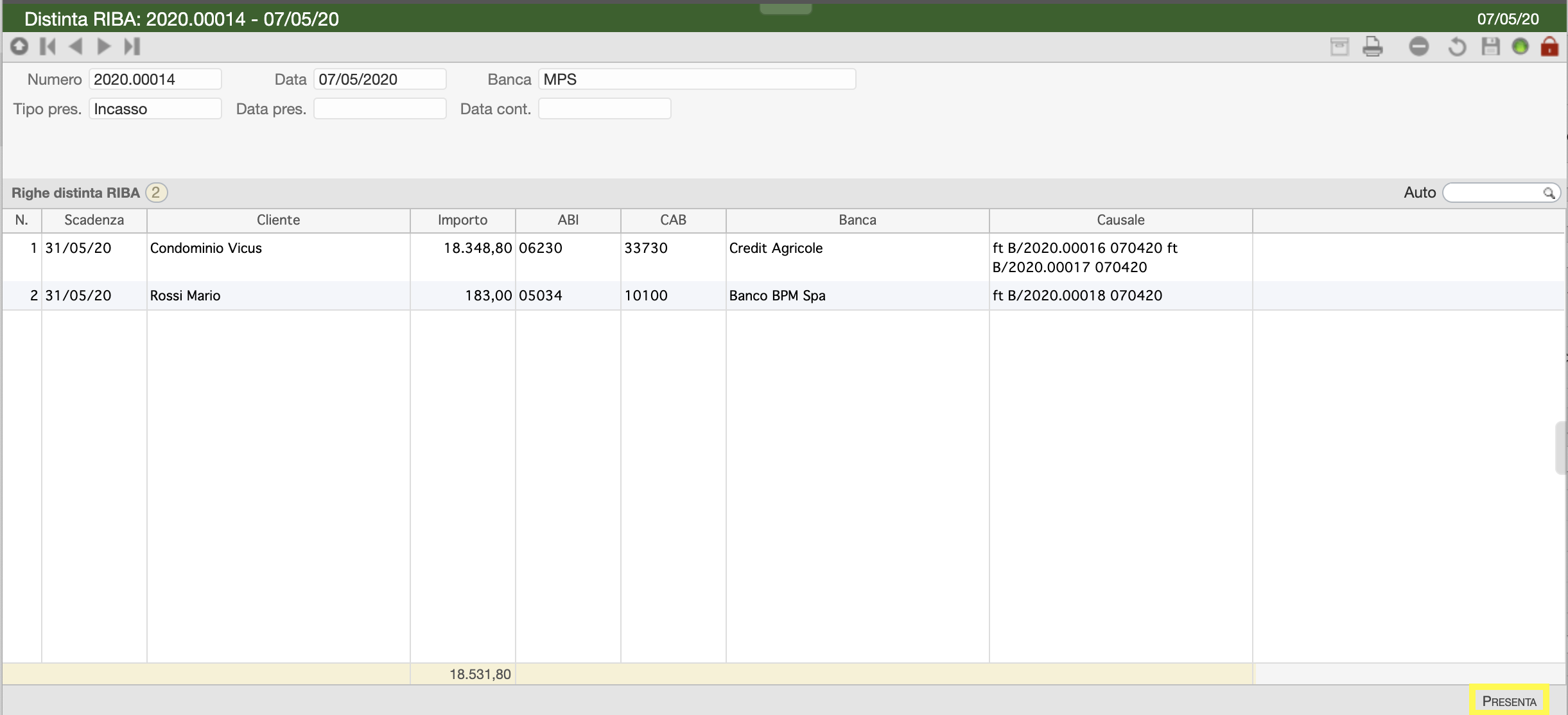
Dare ulteriore conferma nella finestra di Preparazione del file CBI
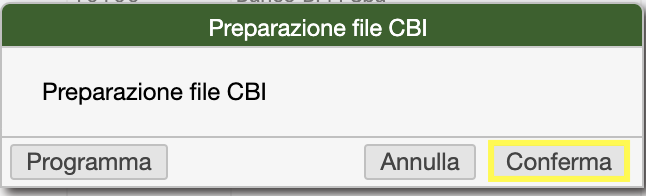
Scaricare il file .zip creato dal batch. Una volta aperto fornirà il file in formato CBI da importare nell’home banking